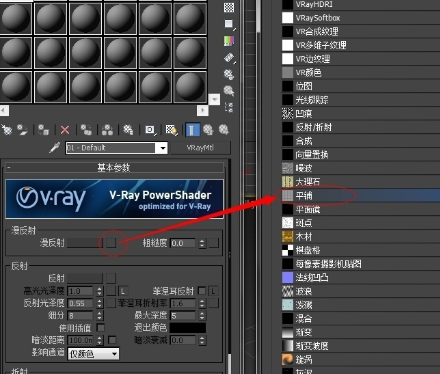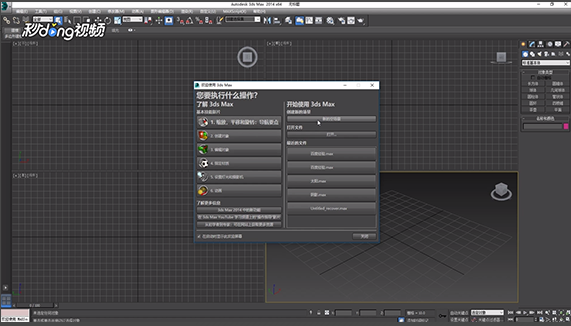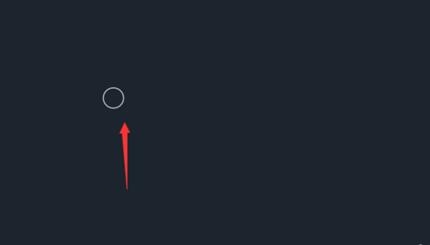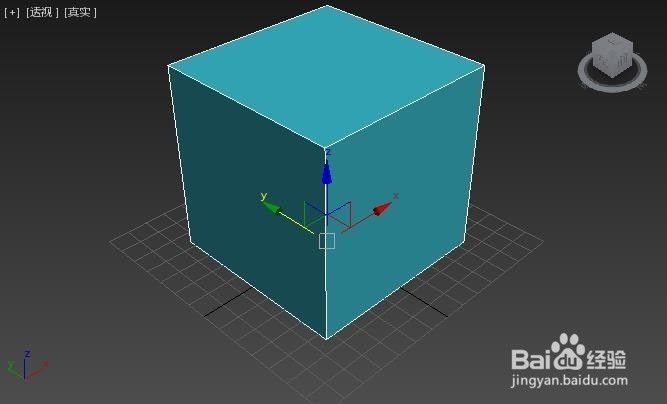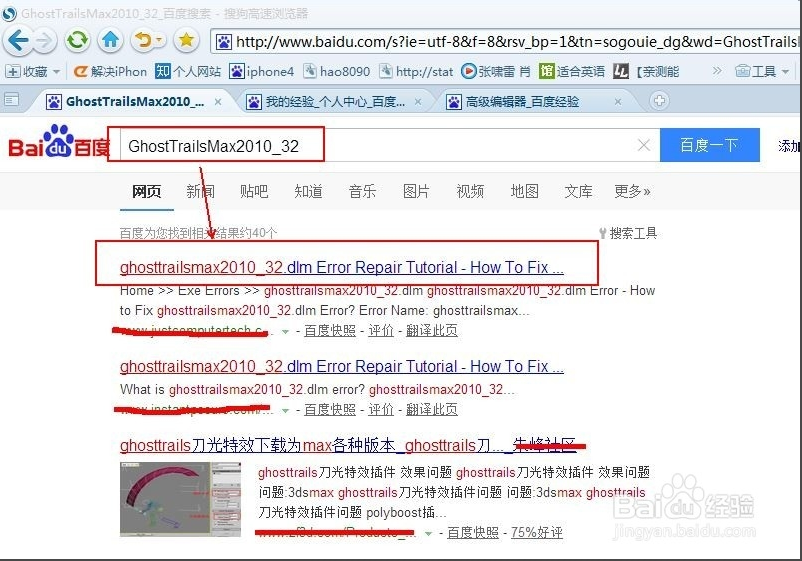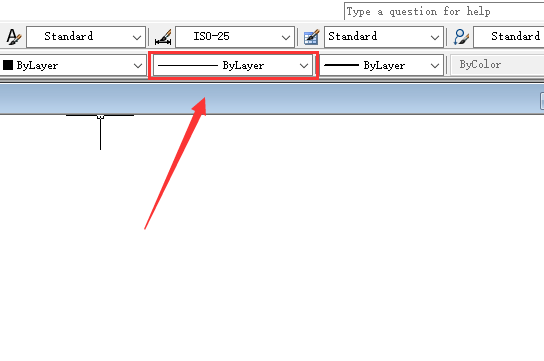草图大师如何使用路径跟随建模的操作技巧详解(草图大师如何使用路径跟随建模的操作技巧详解视频)优质
草图大师如何使用路径跟随建模?在Sketchup建模过程中。使用路径跟随功能可以让我们快速做出复杂的踢脚线模型来。本期。云渲染农场为您带来了草图大师使用路径跟随建模的操作技巧。快来和我们一起看看吧!
草图大师使用路径跟随建模的操作技巧
步骤一。选择截面的所有元素建立群组。退出群组。三击鼠标选择路径所有元素。并进行剪切。我们以截面为对象来演示Sketchup怎么使用路径跟随建模。
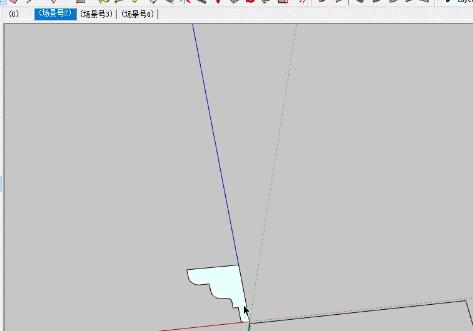
步骤二。双击进入截面组。原位粘贴选中的草图大师路径跟随的建模路径。然后不要点击鼠标或者做其它操作。
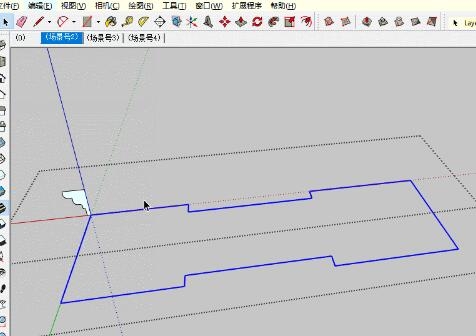
步骤三。选择草图大师路径跟随工具。点击一下截面(没出错的话。点击之前路径应该是被选择的状态)。有时候结果的面是深灰色的反面。就三击选中所有的元素。执行“右键/反转平面"操作。就可以看到正确的草图大师使用路径跟随建模效果了!
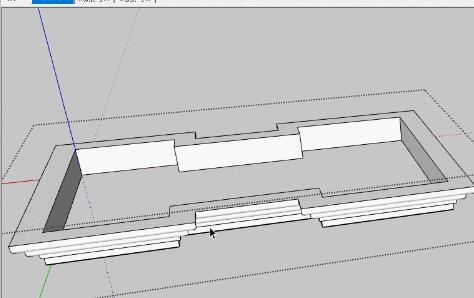
更多>>草图大师如何做出水波纹?
以上就是云渲染农场为您带来的草图大师如何使用路径跟随建模的分享啦。更多精美的Sketchup模型和草图大师建模操作小技巧。欢迎各位设计师们随时访问云渲染农场网站哦!
更多精选教程文章推荐
以上是由资深渲染大师 小渲 整理编辑的,如果觉得对你有帮助,可以收藏或分享给身边的人
本文标题:草图大师如何使用路径跟随建模的操作技巧详解(草图大师如何使用路径跟随建模的操作技巧详解视频)
本文地址:http://www.hszkedu.com/18650.html ,转载请注明来源:云渲染教程网
友情提示:本站内容均为网友发布,并不代表本站立场,如果本站的信息无意侵犯了您的版权,请联系我们及时处理,分享目的仅供大家学习与参考,不代表云渲染农场的立场!
本文地址:http://www.hszkedu.com/18650.html ,转载请注明来源:云渲染教程网
友情提示:本站内容均为网友发布,并不代表本站立场,如果本站的信息无意侵犯了您的版权,请联系我们及时处理,分享目的仅供大家学习与参考,不代表云渲染农场的立场!